La linterna ha sido durante mucho tiempo una característica de los teléfonos, utilizando el flash LED de la cámara para ayudarlo a navegar en lugares oscuros. Hay una función de linterna integrada en Android, pero se necesita un par de toques para acceder. Siga leyendo para aprender formas más rápidas de encender y apagar la linterna en su teléfono.
Afortunadamente, hay muchas formas rápidas de activar la linterna más rápido en su teléfono Android, desde agitar el teléfono hasta activar la voz, y las hemos reunido para usted aquí.
Agregar linterna a la configuración rápida
En muchos teléfonos, el ícono de la linterna está en el menú cuando deslizas hacia abajo desde la parte superior de la pantalla una vez. Si no es así, deslícese hacia abajo nuevamente para ver todos los íconos de inicio rápido y presione el ícono del bolígrafo debajo de ellos.
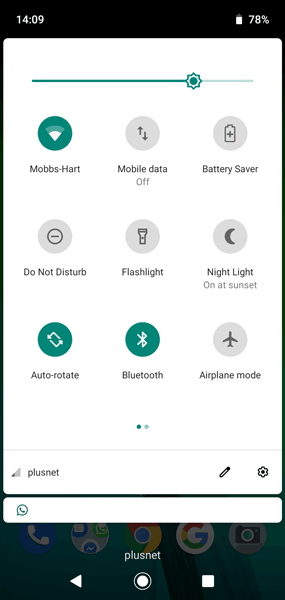
Desde aquí, puede mantener presionado y arrastrar el ícono de la linterna a un lugar en la lista de íconos donde aparecerá entre sus notificaciones predeterminadas.
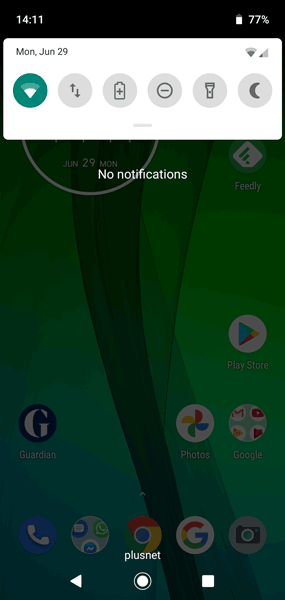
En ciertos teléfonos, como la serie Galaxy, incluso puede ajustar el brillo de su linterna incorporada. Para hacer esto en un teléfono Galaxy, despliegue el menú Configuración rápida para que vea el ícono de la linterna, luego, en lugar de tocar el ícono real, toque el texto debajo que dice «Linterna».
Esto lo llevará a un menú secreto donde puede ajustar el brillo de la linterna cuando la enciende. Realice sus ajustes, haga clic en «Listo» y listo.
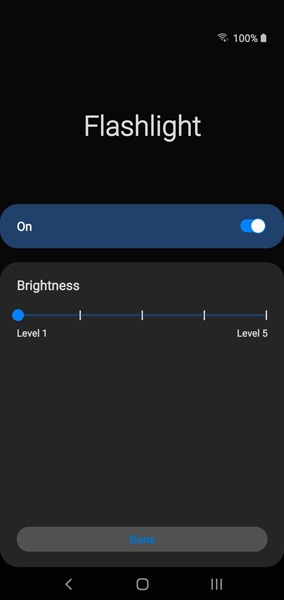
Toque la parte posterior del teléfono para encender la linterna
Hablaremos más adelante sobre cómo puede agitar para encender la linterna, pero por experiencia, esto puede hacer que la linterna se encienda cuando tiene el teléfono en el bolsillo. Android 11 tiene una función en la que puede tocar la parte posterior de su teléfono para activar varias funciones, pero esto excelente aplicación de XDA Developers hace que la misma función funcione en dispositivos más antiguos.
Deberá habilitar varios permisos, como fuentes desconocidas, para instalarlo y configurarlo. Hay un tutorial útil una vez que abres la aplicación para guiarte a través de los permisos que debes otorgar.
Una vez que haya hecho eso, en el menú principal Toque, Toque, toque «Acciones de doble toque» o «Acciones de triple toque» (dependiendo de cómo quiera encender su linterna).
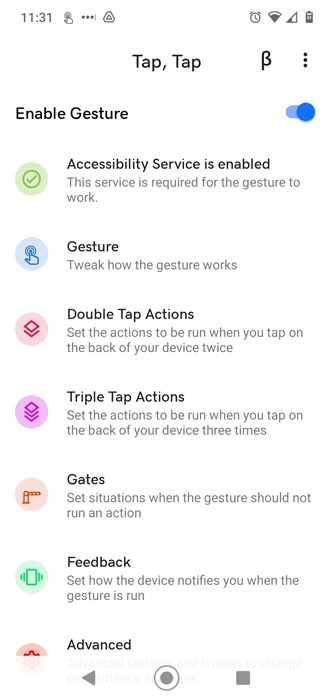
En la siguiente pantalla, toque «Agregar acción -> Utilidades -> Linterna», luego «Permitir».
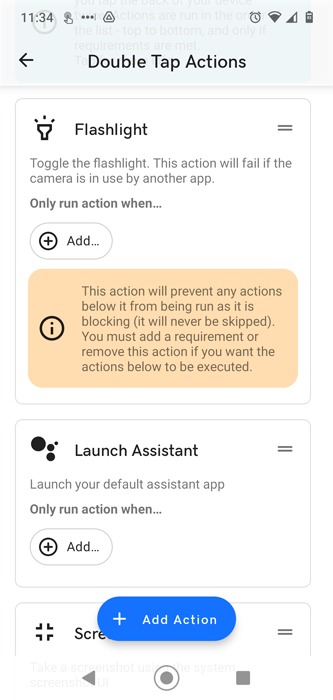
Una vez que haya creado su gesto, vuelva a la pantalla «… Acciones de toque», arrástrelo hacia la parte superior para que siempre funcione sobre las otras acciones predeterminadas.
Dile a Google que encienda la linterna
No te olvides de «OK Google» para encender la linterna. Toca el ícono del micrófono o di: «OK Google, enciende la linterna» (o «OK Google, enciende la linterna»). Por el contrario, diga «OK Google, apague la linterna» o «OK Google, apague la linterna» para apagarla. Esta es una excelente opción si ya tiene demasiadas aplicaciones en su teléfono y no tiene suficiente espacio para otra.
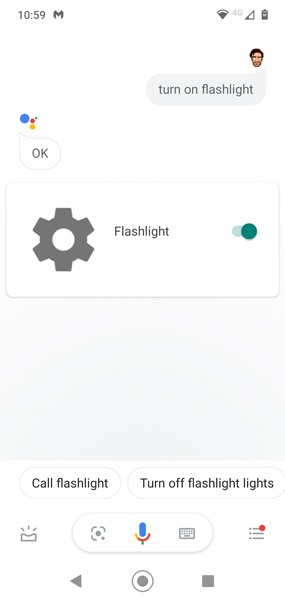
Una forma alternativa de hacer esto es mantener presionado el botón de Inicio en su teléfono hasta que aparezca el Asistente de Google, luego diga «Encienda la linterna».
Usar gestos
La mayoría de los teléfonos Android modernos tienen soporte para gestos, lo que le permite habilitar y activar varias funciones presionando botones especiales o movimientos.
Los gestos exactos varían entre los diferentes fabricantes de dispositivos, pero para acceder a ellos, vaya a «Configuración -> Gestos», luego busque la función Linterna y actívela.
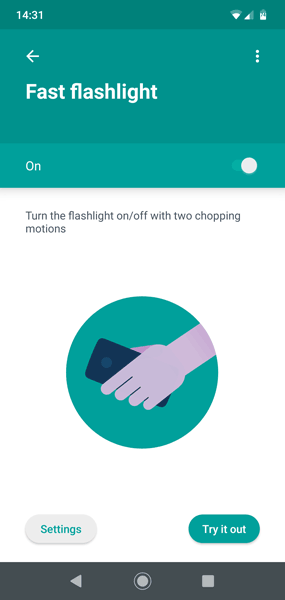
En los teléfonos Motorola, el gesto de encender instantáneamente la linterna es agitar el teléfono con un movimiento de corte. (Esto ayuda a evitar que se encienda accidentalmente). En OnePlus, está dibujando una «V» en la pantalla de su teléfono cuando está apagado. Si usa un teléfono diferente, entonces el gesto exacto puede variar, ¡pero probablemente será igual de rápido!
Enciende la Linterna con los Botones de Volumen
Para encender instantáneamente la linterna en cualquier dispositivo Android con los botones de volumen, necesitará instalar Torchie – Antorcha de botón de volumen. La aplicación ocupará 4 MB del almacenamiento de tu teléfono y no te bombardeará con anuncios.
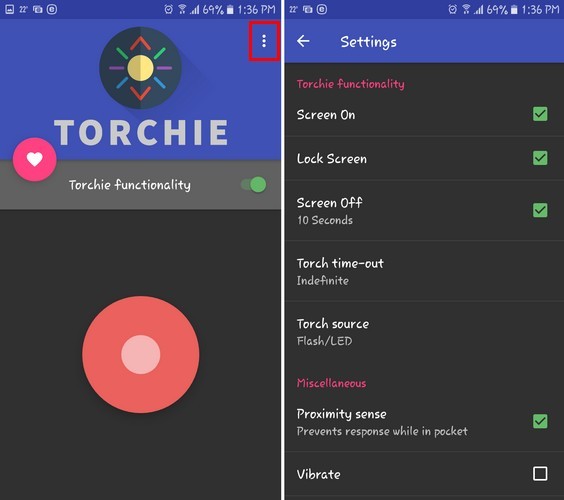
Para que la aplicación funcione en segundo plano, deberá otorgarle el permiso de «Servicio de accesibilidad».
Incluso puede habilitar la linterna desde su pantalla de bloqueo, pero deberá ingresar a la configuración de la aplicación para permitir eso. Para acceder a Configuración, simplemente abra la aplicación y toque los tres puntos verticales en la parte superior derecha de su pantalla.
Agita la linterna
Si su teléfono no tiene el soporte Gesture incorporado mencionado anteriormente, puede obtener una aplicación de terceros que haga el trabajo.

Deberás instalar una aplicación llamada agitar la linterna. Simplemente agite su teléfono y la linterna se encenderá. Puede encender la linterna incluso si la pantalla de su dispositivo Android está apagada, luego simplemente agítela nuevamente para apagar la linterna.
Si siente que tiene que sacudir su teléfono con demasiada fuerza, puede cambiar la sensibilidad en la configuración de la aplicación. Toque los tres puntos verticales en la esquina superior derecha y toque «Sensibilidad de agitación». La aplicación le advertirá que si configura la sensibilidad demasiado alta, la linterna podría encenderse accidentalmente.
Por último, pero no menos importante, puede utilizar el Widget de linterna aplicación para conseguir un poco de luz. El widget no aparecerá solo, por lo que deberá mantener presionado un espacio en la pantalla de inicio donde desea que aparezca el widget.
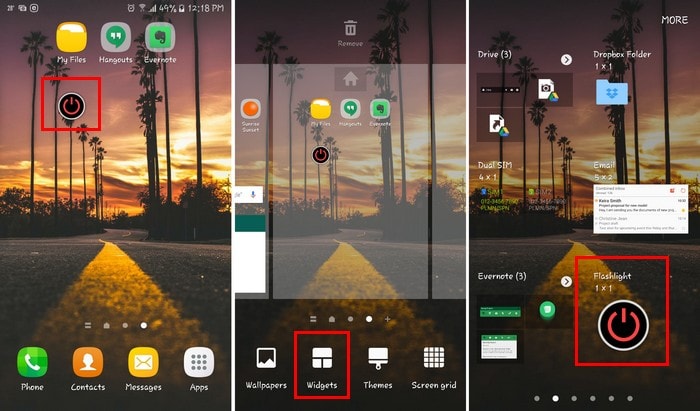
Toque la opción Widgets en la parte inferior y el widget debería estar en la primera página. Mantenga presionado el widget y arrástrelo a un espacio vacío en su pantalla. La aplicación no tiene una página de Configuración; solo sabrá si la aplicación está instalada cuando vea el widget. No aparecerá ningún icono de la aplicación.
Si bien el propósito original de la linterna es iluminar su entorno para que la aplicación de la cámara pueda tomar mejores fotos por la noche, ha evolucionado para convertirse en una linterna práctica y útil. Bonito, ¿verdad?
Preguntas frecuentes
1. ¿Se agota la batería de la linterna?
La respuesta puede parecer obvia, ¡pero Internet quiere saber! La respuesta es un rotundo “sí”. Una linterna calentará su teléfono y usará su batería bastante rápido, por lo que debe usarla con moderación. Por esta razón, muchos teléfonos desactivan la linterna como parte de sus funciones de «ahorro de batería» cuando tiene poca batería.
2. ¿Se puede quemar la linterna?
Técnicamente, sí puede, pero si lo hace durante la vida útil de su teléfono, probablemente sea un defecto de fabricación. El LED de una linterna debería durar alrededor de 50.000 horas, lo que equivale a unos 5 años de estar encendido sin parar, 10 años si lo dejaste encendido 12 horas al día. Deberías estar bien.
3. ¿La linterna emite radiación?
Bueno, sí, más o menos, pero eso no significa que debas preocuparte de que tus ojos se derritan si alguien te lo enfoca en la cara. Mucha luz, la mayoría de las fuentes de luz, las linternas emiten radiación no ionizante de bajo nivel que no es dañina para los humanos. Si le preocupa la radiación de la linterna, entonces debería preocuparse por la radiación de todas las fuentes de luz, ¡y esa no es una forma divertida de vivir!
Para más diversión relacionada con Android, una de las herramientas más útiles que puede obtener para Android es la recuperación de TWRP. Consulte nuestra guía sobre cómo instalarlo. O si te apetece un jugador, te debes a ti mismo ver nuestra guía para la interfaz de emulación Retroarch en Android.